Comment configurer Cortana & Remove Her sous Windows 10
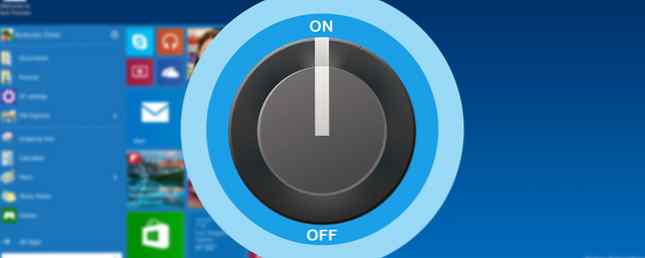
Cortana, l'assistant numérique personnel de Windows 10, est prêt à changer votre vie. Une fois la mise à niveau vers le nouveau système d'exploitation de Microsoft, l'assistant activé par la voix ou le clavier sera disponible pour vous aider à effectuer vos tâches, à ne manquer aucun rendez-vous et à envoyer des courriels et des messages en votre nom..
Initialement publié avec Windows Phone 8.1, Cortana Get Cortana & More est mis à niveau vers Windows Phone 8.1. Get Cortana & More est mis à niveau vers Windows Phone 8.1. des applications. Découvrez comment vous pouvez l'obtenir! Lire la suite - nommé d'après le personnage de l'IA de Halo, l'une des séries de jeux vidéo les plus populaires de tous les temps. Les 5 meilleures franchises de jeux vidéo de tous les temps [MUO Gaming] L’industrie du jeu est incroyablement axée sur la suite. Certaines franchises parlent même de leur prochain match avant de faire le premier. Bioware, par exemple, a décidé que Mass Effect allait être une trilogie… En savoir plus -est un élément clé de Windows 10. Voyons comment activer, configurer, former et (si nécessaire) supprimer ou désactiver Cortana sur votre appareil Windows 10.
Avertissement: Cet article est basé sur une version de Windows 10 Insider Preview Build. La version finale candidate de Windows 10 peut être légèrement différente.
Ce que Cortana peut faire pour vous
Lorsque Cortana est activé, de nombreuses tâches nécessitant normalement quelques instants avec votre clavier et votre souris peuvent être facilement prononcées, votre intonation détectée par un microphone et exécutée par l’assistant numérique..

Pour avoir une bonne idée de ce que Cortana peut faire, consultez mes précédents articles consacrés au système sous Windows Phone 8.1, où il a été introduit pour la première fois. Cortana n'est que l'une des nombreuses fonctionnalités de Windows Phone incluses dans Windows 10. Windows 10? Combien de Windows Phone est dans Windows 10? Windows 10 n'est pas ce roman. Il contient beaucoup de Windows 8 et de nombreuses fonctionnalités qui ont été lancées avec succès sur Windows Phone. Maintenant, nous pouvons tous en profiter. Découvrez lesquels… Read More .
En particulier, jetez un coup d'œil à Cortana en tant qu'assistante numérique. Comment Cortana est devenue «l'autre femme» dans ma vie Comment Cortana est devenue «une autre femme» dans ma vie Elle est apparue un jour et a changé ma vie. Elle sait exactement de quoi j'ai besoin et a un mauvais sens de l'humour. Il n’est pas étonnant que je sois tombé sous le charme de Cortana. Lire la suite ; Cortana est si populaire sur Windows Phone que Microsoft envisage de déployer Cortana sur iOS et Android. Cortana Venir sur Android et iOS, Facebook clarifie les directives de la communauté [Tech News Digest] Cortana Venir sur Android & iOS, Facebook clarifie les directives de la communauté [Nouvelles de Tech Résumé] Cortana transcende les plateformes, les normes de la communauté Facebook, le pacte de mot de passe de Yahoo, les vidéos YouTube à 360 degrés, Family Feud sur Google et un montage des robots Boston Dynamics des années 1980. Lisez plus aussi! En bref, Cortana ajoute des rendez-vous et des rappels à votre calendrier, prend des dictées pour l'envoi de messages, effectue des recherches pour vous sur le Web et lance même des applications..
Bien que vous puissiez utiliser votre clavier, les meilleurs résultats avec Cortana sont obtenus avec un microphone. Si votre ordinateur n'en est pas équipé, creusez un micro et branchez-le avant de démarrer..
Configuration de Cortana sous Windows 10
À la différence des versions d’aperçu antérieures de Windows 10, découvrez Cortana dans Windows 10 - Ses cachettes révélées! Découvrez Cortana sur Windows 10 - Ses cachettes révélées! Cortana, l'assistant personnel à commande vocale de Microsoft, a commencé à apparaître sous Windows 10. Cet article révèle ses cachettes. On dirait qu'elle va venir jouer très bientôt. En savoir plus, Cortana occupe une place prépondérante dans la version finale (et dans les versions tardives) de Windows 10..
Au lieu de cela, tout ce que vous avez à faire est de cliquer ou de toucher l’icône du microphone dans la barre de recherche ou de dire “Hey Cortana” (si l'écoute est activée), suivi de votre terme de recherche ou de votre question, tels que “quelle heure est-il?” ou “quelle est la date d'aujourd'hui?”
Pour un assistant numérique véritablement puissant, vous devez configurer les éléments correctement. Commencez par cliquer dans la zone de recherche Cortana et attendez que le volet de résultats apparaisse. Dans le coin supérieur gauche, cliquez sur le bouton “Hamburger” menu puis ouvrez Notebook. Cet outil vous permet de déterminer les informations que Cortana peut collecter à votre sujet, et plus elle dispose de données, plus elle peut en faire..

Cortana vous aura déjà demandé de saisir votre nom, mais vous pouvez changer cela et plus encore en ouvrant À propos de moi. Ici, définissez le nom que vous voulez qu'elle utilise. Sous Paramètres, vous pouvez activer les informations de suivi en activant Trouver des vols et plus, qui analyse vos emails pour ces détails.
le Réglages L’écran vous permet également de choisir si Cortana réagit “Hé, Cortana” qui est très similaire à celle d'Android “OK, Google OK, 20 choses utiles à dire sur votre téléphone Android OK, Google: 20 choses utiles à dire sur votre téléphone Android. L'Assistant Google peut vous aider à faire beaucoup de choses sur votre téléphone. Voici quelques commandes OK mais simples mais utiles à essayer. Lire la suite “-le système sera constamment à l'affût de cette phrase et ouvrira Cortana lorsqu'il sera détecté. Vous pouvez laisser Cortana répondre À qui que ce soit prononcer la phrase ou l'entraîner à reconnaître votre voix et à réagir À toi seulement.
Par exemple, vous pouvez fournir des informations sur les sujets d'actualité qui vous intéressent, par exemple une émission de télévision, un mouvement politique ou une équipe sportive. Vous pouvez spécifier des lieux favoris pouvant être utilisés pour calculer la distance et les itinéraires de conduite (particulièrement adaptés aux appareils mobiles et tablettes Windows 10) et définir des rappels en fonction de votre position géographique (telle que “rappelle-moi d'emprunter cette chaise de la maison de maman.”)
Utilisation de Cortana dans des territoires non pris en charge
Dans de nombreux cas, si vous ne vous trouvez pas dans une région où la langue Cortana est prise en charge, vous pouvez toujours activer le service en modifiant vos paramètres régionaux. Assurez-vous que le module linguistique anglais (États-Unis) est installé. Modification de la langue du système sous Windows 8 Procédure de modification de la langue du système sous Windows 8 Vous pouvez modifier la langue du système de votre compte sous Windows 8, même si vous ne la comprenez pas. Nous allons vous guider à travers le processus avec des captures d'écran. Lire la suite ; si non, Ajouter un la langue.
Faites cela en ouvrant Démarrer> Paramètres et en sélectionnant Temps et langue. De là, ouvrez Région et langue. Sous Pays ou région sélectionner États Unis et si vous ne pouvez pas voir États Unis Anglais) sous Les langues, Cliquez sur Ajouter une langue et sélectionnez le respectif. Enfin, sélectionnez États Unis Anglais) et cliquez Définir par défaut.
Mais que se passe-t-il si Cortana ne comprend pas un mot que vous dites? Eh bien, vous pouvez ouvrir Paramètres> Heure et langue> Parole et cherchez la boîte étiquetée Reconnaître les accents non natifs pour cette langue. Cela devrait aider dans la plupart des cas internationaux, bien que les accents régionaux puissent être plus difficiles à discerner par Cortana..
Cortana et votre accent inhabituel
Même s’il est juste de dire que Cortana a du mal à comprendre une poignée d’accents, la grande majorité est facile à comprendre et ceux qui ne le sont pas peuvent être ajoutés à sa base de données avec une certaine formation..

Pour former Cortana, ouvrez le menu et allez à Ordinateur portable> Paramètres, faites défiler et cliquez ou appuyez sur Apprenez ma voix. Vous serez alors invité à commencer à parler à Cortana, afin qu’elle puisse avoir une idée de la façon dont vous prononcez et prononcez des mots particuliers. Dans la majorité des cas, elle sera capable de détecter vos commandes quelques minutes après l'entraînement..
En tant que résident de la vaste friche industrielle que constitue le nord-est de l'Angleterre, j'ai un accent décrit par ceux d'autres régions du pays dans le cadre du Yorkshire et du Geordie (Newcastle). Indépendamment du caractère accablant de cette description, cela reste un accent habituel, rarement entendu à la télévision, à la radio ou au cinéma, mais Cortana a la maîtrise de la situation et le fera probablement aussi avec votre accent prononcé.
Même si vous êtes écossais.
Trois grandes commandes Cortana pour commencer
Une fois que vous avez formé Cortana à entendre votre voix avec précision, commencez avec ces trois commandes, qui vous donneront une bonne idée de ce qu’elle peut faire..
- Organisez une rencontre avec Tyrion Lannister demain à midi..
- Quand Rose appelle, rappelle-moi de lui demander de prendre quelque chose pour le barbecue..
- Réveillez-moi à 5 heures demain matin.
Lorsque Cortana a été lancé pour la première fois sur Windows Phone 8.1, elle n’avait pas la même profondeur de questions et de fonctionnalités qu’elle ne l’a actuellement. On peut affirmer que Microsoft ajoutera davantage à Cortana dans les futures mises à jour de Windows 10. Vous pouvez déjà demander des informations sur l'actualité, les actions et les actions, demander à Cortana de jouer de la musique, obtenir des informations sur les vols et la météo, la connecter à Office 365, etc..
Pendant ce temps, si vous voulez rire un peu, Cortana sur le bureau est tout aussi amusant que Cortana sur Windows Phone Cortana Talks Retour: Rire, pleurer et aimer avec l'assistant numérique de Windows Phone Cortana Talks Retour: Rire, pleurer et aimer avec le téléphone de Windows Phone Assistant Vous vous ennuyez avec personne à qui parler? Pourquoi ne pas engager une conversation avec votre Windows Phone? Ces signaux feront parler Cortana. Lire la suite …
Notre précédent regard sur Cortana sur le bureau Cortana arrive sur le bureau et voici ce qu’elle peut faire pour vous Cortana est arrivée sur le bureau et voici ce qu’elle peut faire pour vous: l’assistant numérique intelligent de Microsoft aussi compétent sur le bureau Windows 10 que sur son poste actuel Téléphone Windows? Cortana a beaucoup d'espoir sur ses épaules. Voyons comment elle résiste. Lire plus vous montre comment faire beaucoup plus avec l'assistant numérique de Microsoft.
Cortana et votre vie privée
Cortana en sait beaucoup sur vous. peut-être même plus que votre partenaire. Ce qu’elle sait est stocké dans une base de données en ligne sécurisée connectée à votre cloud OneDrive. Comment utiliser au mieux vos 15 Go de stockage gratuit OneDrive? Voyons ce que vous pouvez faire avec cela. En savoir plus, mais si cela vous préoccupe, vous pouvez visiter une page de paramètres en ligne et ajuster la quantité d'informations stockées, voire même la supprimer complètement..
Pour ce faire, ouvrez Démarrer> Paramètres et sélectionnez Intimité. De là, trouver Parole, encrage et dactylographie et chercher Gérer les informations sur le cloud. Utilisez le Allez sur Bing et gérez les informations personnelles pour tous vos choix lien pour apporter des modifications à ce que Cortana recherche et conserve.

dans le Personnalisation onglet vous avez la possibilité de Clair Cortana, que vous devriez utiliser si vous voulez garder la collecte de données de Cortana sous contrôle. Vous pouvez également utiliser ce bouton pour ranger les choses si vous décidez de désactiver Cortana.
Cortana pas pour vous? La désactiver!
Cortana est probablement le meilleur outil de productivité de Microsoft. Microsoft nourrit les outils de productivité multiplate-forme Microsoft renforce les outils de productivité multiplate-forme La collection d'applications de productivité de Microsoft ne cesse de croître. Nous avons compilé un aperçu des applications qui vous permettent de continuer à travailler en douceur. Nous explorons également comment les nouveaux ajouts amélioreront la suite actuelle. Lisez-en plus depuis la sortie de Microsoft Office, mais cet utilitaire ne convient pas à tout le monde. Si vous pensez que vous ne l'utiliserez pas, ou si elle est agaçante, vous pouvez désactiver l'assistant numérique. Cela se fait facilement en ouvrant Cortana> Ordinateur portable> Paramètres et passer de Cortana à De.
Si vous ne prévoyez jamais d’utiliser Cortana, vous voudrez peut-être l’empêcher de collecter des informations sur vous. Retourner à Démarrer> Paramètres> Confidentialité> Parole, encrage et dactylographie, et sélectionnez Arrête de faire connaissance avec moi désactiver complètement Cortana, en confirmant votre action en cliquant sur Éteindre.

(Si vous aimez plutôt Cortana, mais que vous êtes plus préoccupé par la quantité d'espace occupé par le champ de recherche, cliquez avec le bouton droit de la souris sur la barre des tâches, sélectionnez Cortana et sélectionnez Caché pour supprimer complètement le champ de recherche, ou Afficher l'icône Cortana pour réduire le champ de recherche à une icône. Si vous avez désactivé le champ de recherche mais souhaitez effectuer une recherche, appuyez sur Touche Windows et commencez simplement à taper.)
Avez-vous utilisé Cortana? Envisagez-vous de Qu'est-ce que tu penses?
Windows 10 deviendra un point chaud de productivité avec le service activé, mais préférez-vous définir vos propres calendriers et rechercher vos propres mises à jour? DItes nous ce que vous en pensez dans les commentaires.
Explorer plus sur: Microsoft Cortana, Assistant virtuel, Windows 10, Mise à niveau Windows.


